アプリのインストール方法
MuMuPlayer Proでは数多くのメジャーゲームをプレイでき、apk/apks/xapkファイルを介したインストールにも対応しております。MuMu Android Deviceを起動した後、以下の操作を参照し、必要なアプリをインストールできます。
1.Game Centerからダウンロード・インストール
Google Play Storeから必要なゲームやアプリを検索できます。例えば、「Among us」を検索し、「インストール」をクリックすれば、自動的にダウンロード・インストールが開始します。
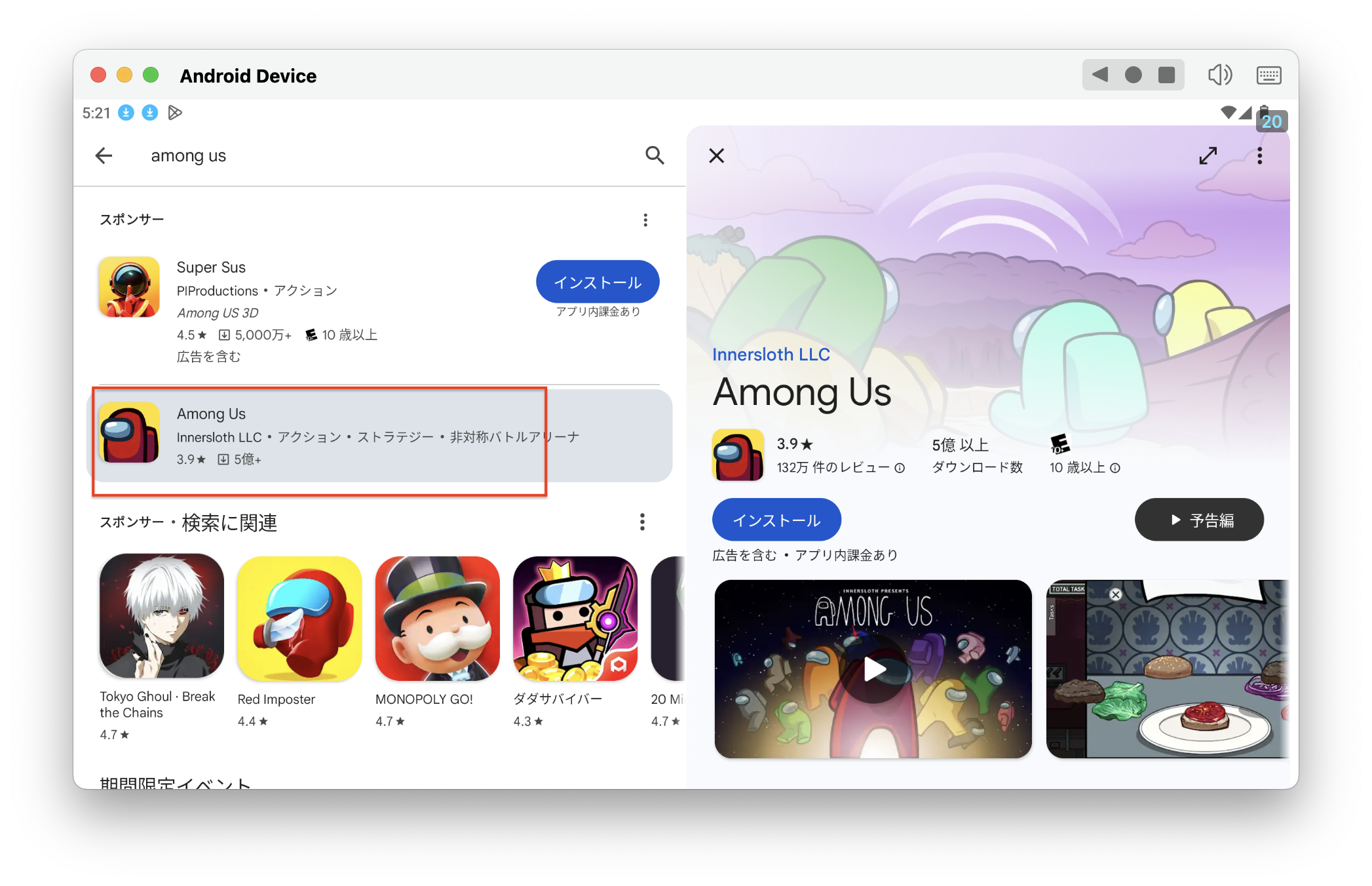
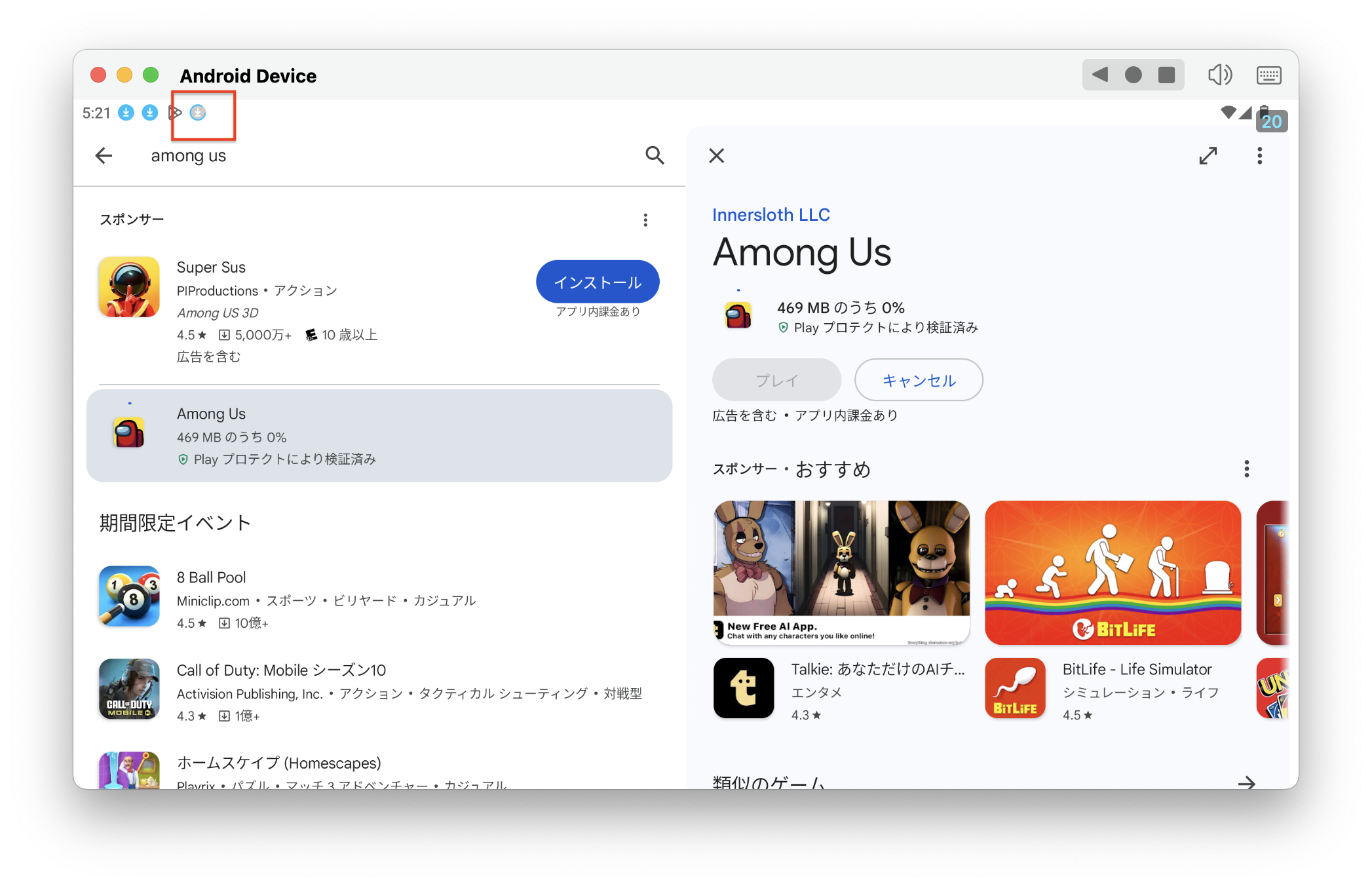
インストール完了後、Android Deviceのホーム画面にアプリアイコンが生成され、アイコンをクリックすればアプリを起動できます。
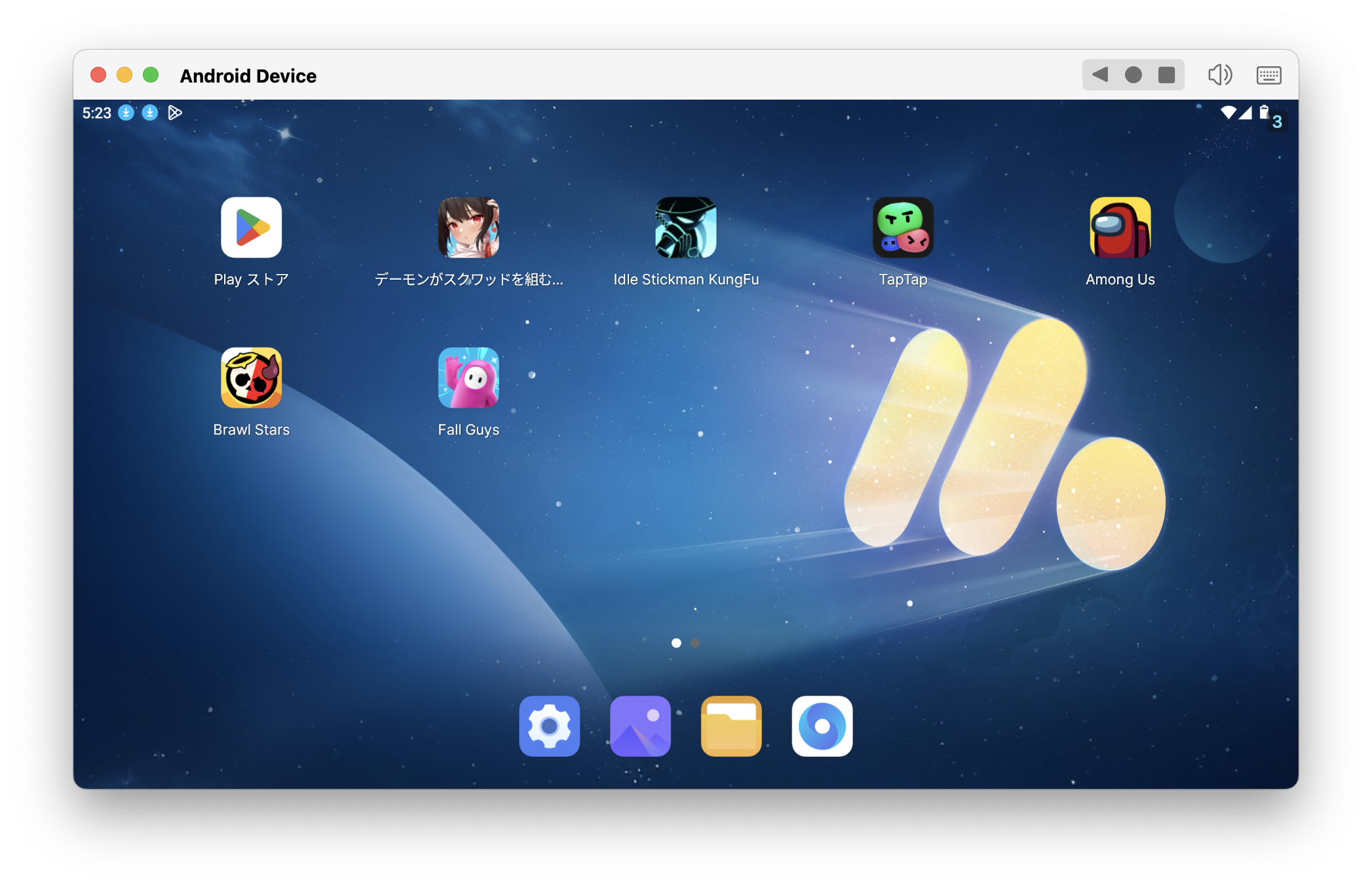
2.apkインストール機能でインストール
(1)apkアップロード
apk/apks/xapkファイルをPCに保存し、Macメニューの「ツール」で「APKインストール」をクリックしてフォルダを開きます。PCフォルダの中からインストールする必要があるapk/apks/xapkファイルを選択して開くと、インストールを開始できます。
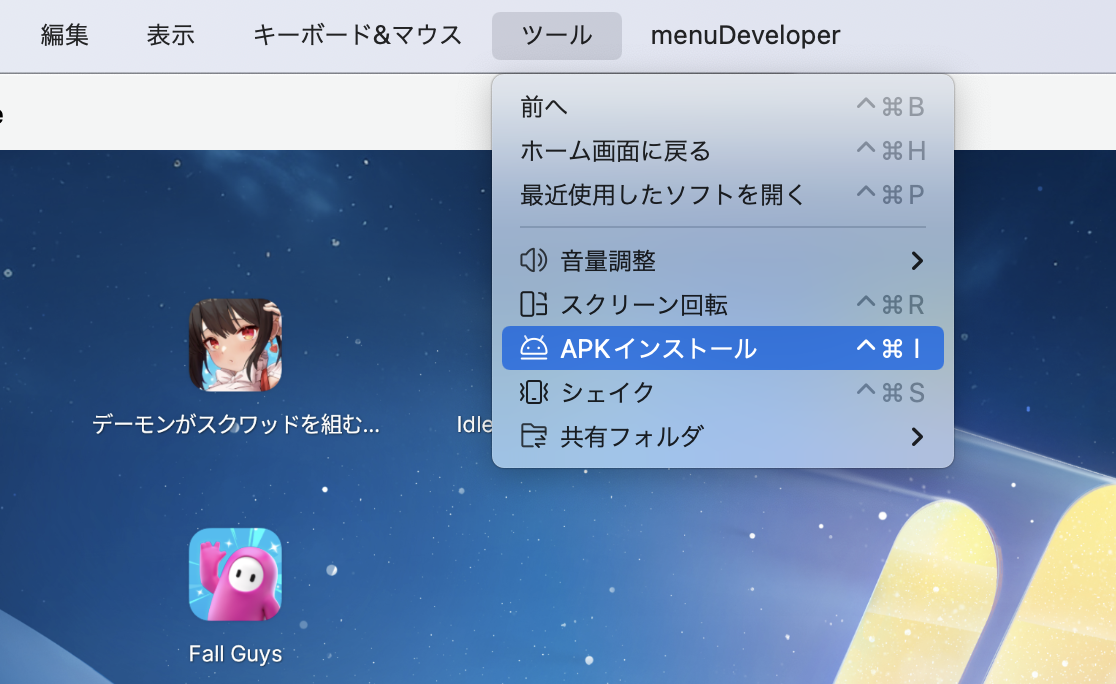
(2)ドラッグ&インストール
apk/apks/xapkファイルを直接Android Device画面にドラッグし、マウスを離せば、インストールを開始できます。
証明書&パケットキャプチャのインストール方法
【キーワード】証明書、パケットキャプチャ
1.証明書インストール操作手順
(1)パケットキャプチャソフトウェアから証明書をダウンロード
例えば「Charles」の場合:Charlesを開き、上部メニューのhelp-ssl proxying-save charles···をクリックして証明書を保存します。
(2)エミュレータを起動し、上部メニューの設定を開いてチェックマークを入れるとシステムディスクを選択できます。保存後、再起動します。
(3)上部メニューのツールから「ADBを開く」をクリックします
(4)コマンド実行(Enterキーで実行):
① exit
② cd /Applications/MuMuPlayer.app/Contents/MacOS/MuMuEmulator.app/Contents/MacOS/tools/
③ openssl x509 -subject_hash_old -in /Users/game-netease/Downloads/charles-ssl-proxying-certificate.pem
アウトプットの最初の行は「af06d509」のような結果になります
④ charles-ssl-proxying-certificate.pemを af06d509.0に改名
(5)ADBで証明書をシステムディレクトリに保存します
ローカルにADBがインストールされていない場合:
① exit
② cd /Applications/MuMuPlayer.app/Contents/MacOS/MuMuEmulator.app/Contents/MacOS/tools/
③ ./adb root エミュレータでスーパーユーザーの通知がポップアップし、許可にチェックを入れます
④ ./adb push /Users/game-netease/Downloads/af06d509.0 /system/etc/security/cacerts
⑤ ./adb shell "chmod 664 /system/etc/security/cacerts/af06d509.0"
ローカルにADBがインストールされている場合:
① ./adb root エミュレータでスーパーユーザーの通知がポップアップし、許可にチェックを入れます
② adb push /Users/game-netease/Downloads/af06d509.0 /system/etc/security/cacerts
③ adb shell "chmod 664 /system/etc/security/cacerts/af06d509.0"
2.パケットキャプチャ操作手順
(1)Charlesの上部メニューからproxy-ssl proxying setting···を開き、addをクリックします。hostは*、portは*にし、保存します。
(2)エミュレータで設定-ネットワークとインターネット-wlan0--を開き、右上にある鉛筆アイコンをクリックします--代理では手動代理を選択し、PCのIPとポート8888(デフォルト)を入力して保存します。
(3)パケットキャプチャするソフトウェアを開けば完了です。
記事はここまでです
